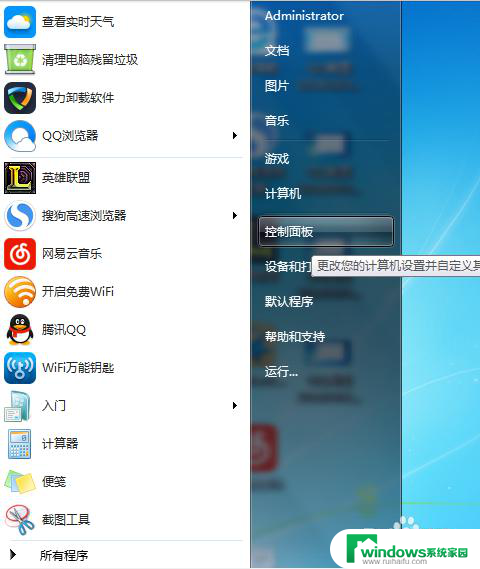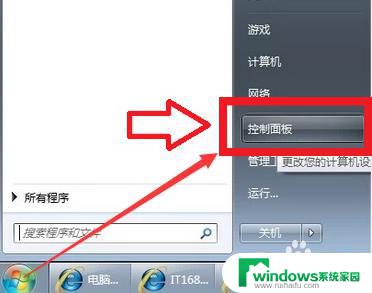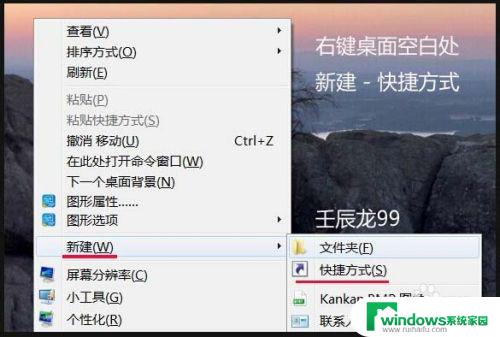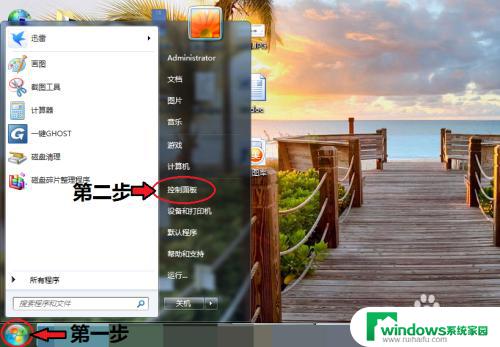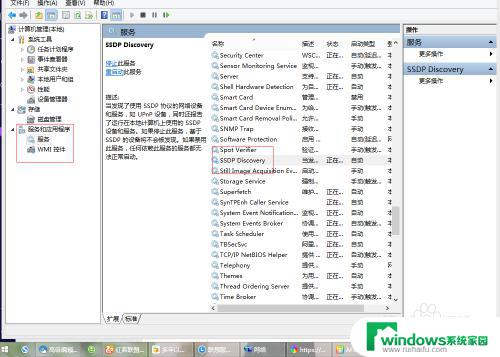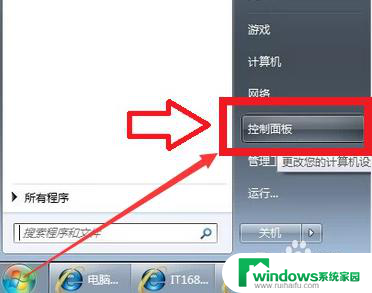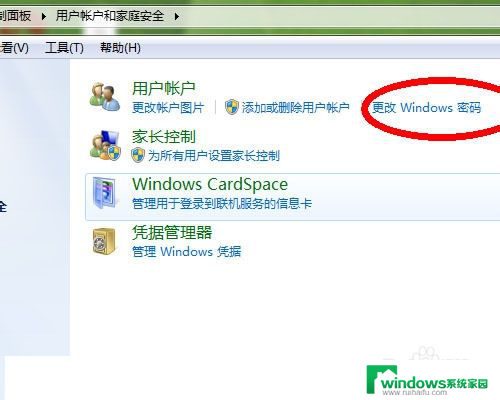win7如何打开wifi开关 Windows7如何打开无线网络开关
更新时间:2023-12-26 13:32:20作者:yang
在现代社会中无线网络已经成为人们日常生活中必不可少的一部分,无论是在家中、办公室还是公共场所,我们都离不开无线网络的支持。而在使用Windows7操作系统的电脑上,如何打开无线网络开关成为了一个常见的问题。无线网络开关的打开与关闭直接影响着我们是否能够连接到网络,因此掌握正确的操作方法显得尤为重要。接下来我们将详细介绍如何在Windows7中打开无线网络开关,让您轻松畅享无线网络带来的便利。
具体步骤:
1.打开控制面板
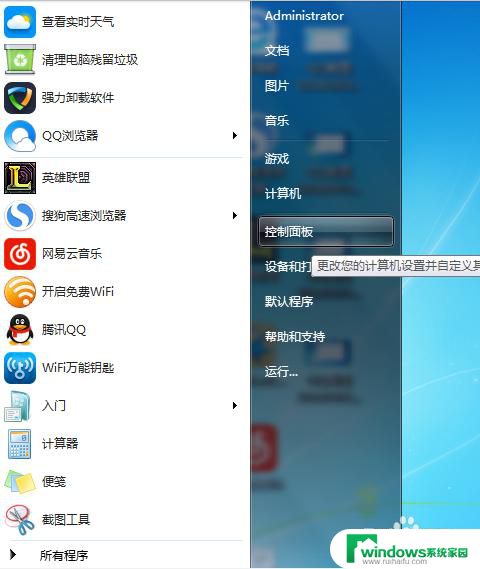
2.找到网络和共享中心,并打开它
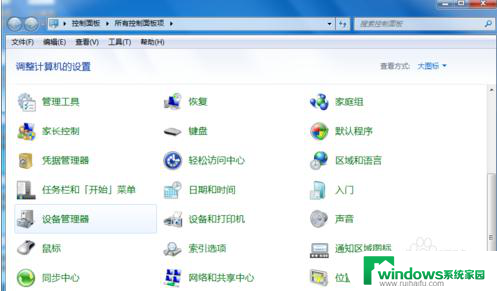
3.点击打开更改适配器设置
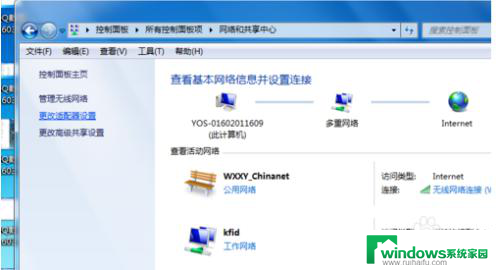
4.右击无线网络链接
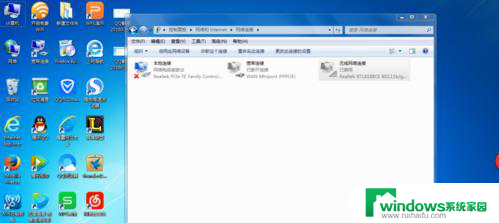
5.点击“启用“,即可打开WiFi开关了。
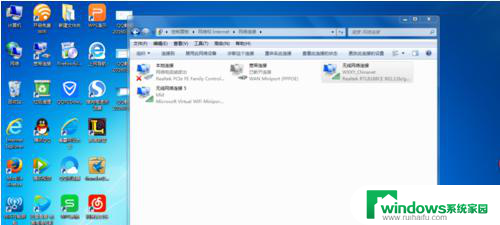
以上就是如何在win7中打开wifi开关的全部内容,如果您遇到相同的问题,可以参考本文中介绍的步骤来修复,希望这篇文章对您有所帮助。